AirPlay 2 otvara prazninu u industriji zvučnika i sve više marki odlučuje uvrstiti Appleov standard u svoje uređaje. Zahvaljujući njemu možemo uživati u multiroomu (ili multiroomu) i puštajte istu glazbu u svim sobama kuće ili upravo suprotno, puštajte različite sadržaje u svakoj od njih. Ali nudi nam i mogućnost upravljanja zvučnicima putem Sirija.
Ako mislite da HomePod nije ono što tražite, ni po cijeni ni po značajkama, važno je da znate da bilo kojim zvučnikom s AirPlay 2 možete njime upravljati putem Sirija sa svog iPhonea ili iPada, tako da možete zamoliti Appleova pomoćnika da pušta vašu omiljenu glazbu ili podcast na željenom zvučniku samo vašim glasom. Objašnjavamo kako ga konfigurirati i upravljati njime.

Dodaj na početnu stranicu
Bilo koji AirPlay zvučnik mora biti spojen na našu WiFi mrežu, a to se postiže putem vlastite aplikacije marke. To će vam već omogućiti pristup multiroomu, ali ne i kontrolu preko Sirija. Da biste iskoristili sve što nam nudi AirPlay 2, morate dodati zvučnik u aplikaciju Home, kao da se radi o dodatku HomeKit. Morate slijediti korake naznačene u videozapisu ili na sljedećoj slici.
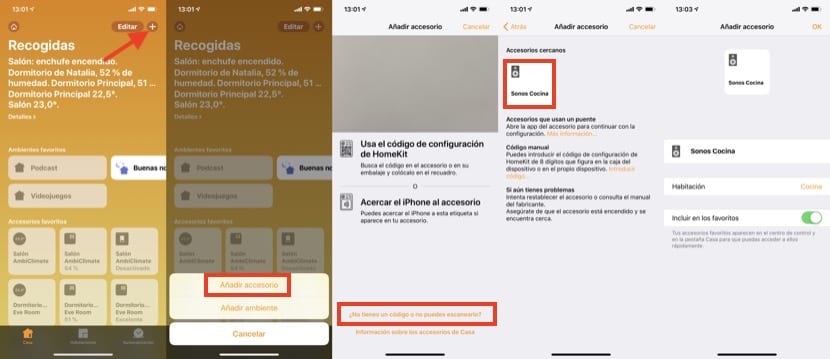
Ime koje ste dali zvučniku, kao i soba u koju ste ga smjestili, vrlo je važno jer će to biti način na koji će ga Siri moći prepoznati. Uvijek se možete pozvati po imenu (Sonos kuhinja u mom primjeru) ili po sobi (kuhinjski zvučnik). Ako je u sobi više zvučnika, reći će Siri "(sobni) zvučnici" zvuk na svima, bez da ih imenujete jedan po jedan.
Pozovite Siri
Nakon što to učinite, moći ćete pozvati Siri sa svog iPhonea ili iPada i na zvučniku naznačiti što želite čuti. Ne zaboravite upotrijebiti ime ili sobu da biste ga identificirali i da sve funkcionira ispravno. Neki primjeri su:
- Želim slušati svoju omiljenu glazbu na kuhinjskom zvučniku
- Želim čuti popis za reprodukciju "x" na zvučnicima u dnevnoj sobi
- Želim slušati najnoviji podcast Actualidad iPhone na zvučniku spavaće sobe
Bitni zahtjevi su to aplikacije koje koristite za reprodukciju kompatibilne su sa Siri, nešto što se, na primjer, ne događa sa Spotifyjem. Ako ste korisnik Apple Music ili Podcast, to možete učiniti bez ikakvih problema.
